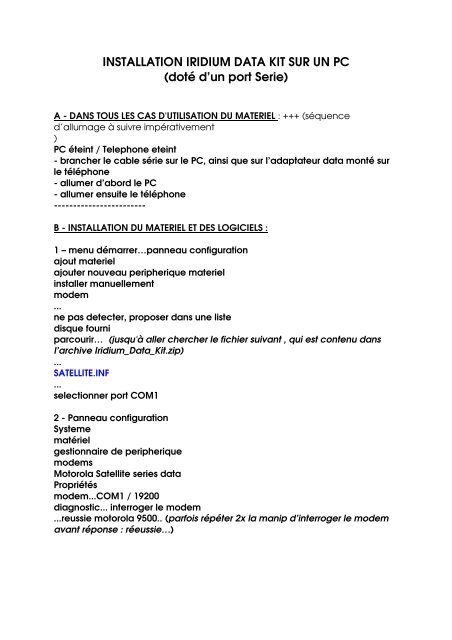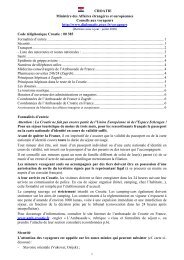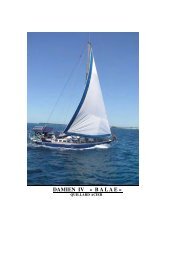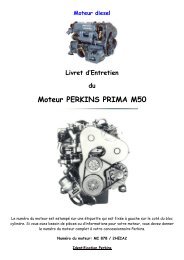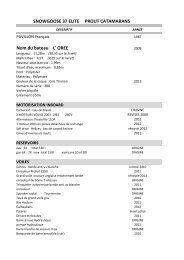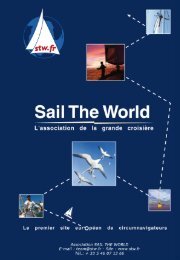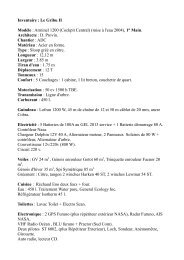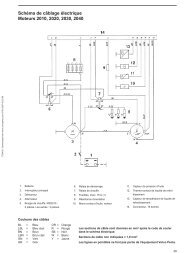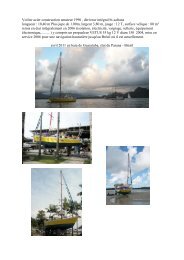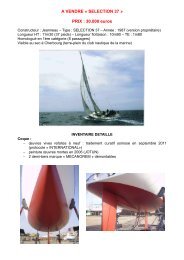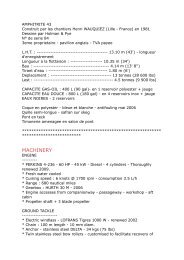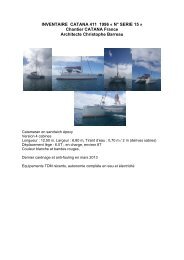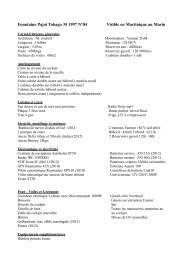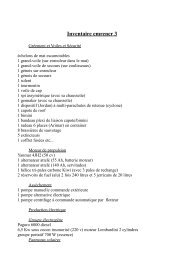INSTALLATION IRIDIUM DATA KIT SUR UN PC (doté d'un port Serie)
INSTALLATION IRIDIUM DATA KIT SUR UN PC (doté d'un port Serie)
INSTALLATION IRIDIUM DATA KIT SUR UN PC (doté d'un port Serie)
You also want an ePaper? Increase the reach of your titles
YUMPU automatically turns print PDFs into web optimized ePapers that Google loves.
<strong>INSTALLATION</strong> <strong>IRIDIUM</strong> <strong>DATA</strong> <strong>KIT</strong> <strong>SUR</strong> <strong>UN</strong> <strong>PC</strong><br />
(doté d’un <strong>port</strong> <strong>Serie</strong>)<br />
A - DANS TOUS LES CAS D'UTILISATION DU MATERIEL : +++ (séquence<br />
d’allumage à suivre impérativement<br />
)<br />
<strong>PC</strong> éteint / Telephone eteint<br />
- brancher le cable série sur le <strong>PC</strong>, ainsi que sur l’adaptateur data monté sur<br />
le téléphone<br />
- allumer d’abord le <strong>PC</strong><br />
- allumer ensuite le téléphone<br />
------------------------<br />
B - <strong>INSTALLATION</strong> DU MATERIEL ET DES LOGICIELS :<br />
1 – menu démarrer…panneau configuration<br />
ajout materiel<br />
ajouter nouveau peripherique materiel<br />
installer manuellement<br />
modem<br />
...<br />
ne pas detecter, proposer dans une liste<br />
disque fourni<br />
parcourir… (jusqu'à aller chercher le fichier suivant , qui est contenu dans<br />
l’archive Iridium_Data_Kit.zip)<br />
...<br />
SATELLITE.INF<br />
...<br />
selectionner <strong>port</strong> COM1<br />
2 - Panneau configuration<br />
Systeme<br />
matériel<br />
gestionnaire de peripherique<br />
modems<br />
Motorola Satellite series data<br />
Propriétés<br />
modem...COM1 / 19200<br />
diagnostic... interroger le modem<br />
...reussie motorola 9500.. (parfois répéter 2x la manip d’interroger le modem<br />
avant réponse : réeussie…)
3 - installer <strong>IRIDIUM</strong> DIRECT INTERNET.EXE<br />
selectionner le modem : Motorola Sattelite series data Modem<br />
... Pousuivre l'installation du logiciel DIRECT INTERNET.EXE
C : UTILISATION INTERNET ET MAILS :<br />
- A l'ouverture d'Internet Explorer ou d'Outlook Express, une fenetre de<br />
connexion s'affiche avec connexion Direct Internet (connexion reseau /<br />
Direct Internet 2.0… connexion – images ci-dessous)<br />
- Ou bien :<br />
Menu démarrer… connexions… Direct Internet 2.0… clic Dt créer<br />
raccourci (sur le bureau)<br />
Pour se connecter cliquer sur ce raccourci que l’on vient de créer<br />
… puis « Numeroter » (ne rien changer dans les parametres de la<br />
fenetre !)<br />
Il s’affiche alors sur l’écran du téléphone : « appel data en cours »<br />
__________________________________________________________
<strong>INSTALLATION</strong> <strong>IRIDIUM</strong> <strong>DATA</strong> <strong>KIT</strong> <strong>SUR</strong> <strong>UN</strong> <strong>PC</strong> USB<br />
(avec un adaptateur serie-USB<br />
USB to serial Adapter)<br />
A – inserer l’adaptateur USB to serial dans le <strong>port</strong> USB du <strong>PC</strong><br />
… nouveau materiel détécté… indiquer l’emplacement du pilote dans le<br />
dossier<br />
U209-000-r / XP<br />
L’adaptateur USB s’installe normalement<br />
B – Verifier sur quel <strong>port</strong> com est installé l’adaptateur USB :<br />
Menu… demarrer… Panneau configuration<br />
Systeme<br />
matériel<br />
gestionnaire de peripherique<br />
<strong>port</strong>s (com et LPT)<br />
voir Tripp LITE USB to Serial (COM5)<br />
bien noter ce n° de <strong>port</strong> com (ici com5)<br />
------------------------<br />
B - <strong>INSTALLATION</strong> DU MATERIEL ET DES LOGICIELS :<br />
Brancher le cable data serie sur l’adaptateur Data+telephone allumé d’un<br />
coté / sur la prise male de l’adaptateur USB to serial de l’autre coté<br />
1 – menu démarrer…panneau configuration<br />
ajout materiel<br />
ajouter nouveau peripherique materiel<br />
installer manuellement<br />
modem<br />
...<br />
ne pas detecter, proposer dans une liste<br />
disque fourni<br />
parcourir… (jusqu'à aller chercher le fichier suivant , qui est contenu dans<br />
l’archive Iridium_Data_Kit.zip)<br />
...<br />
SATELLITE.INF<br />
...<br />
selectionner <strong>port</strong> COM5 (le n° de <strong>port</strong> que l’on avait trouvé précédemment)<br />
2 - Panneau configuration<br />
Systeme<br />
matériel<br />
gestionnaire de peripherique<br />
modems
Motorola Satellite series data<br />
Propriétés<br />
modem...COM5 / 19200<br />
diagnostic... interroger le modem<br />
...reussie motorola 9500.. (parfois répéter 2x la manip d’interroger le modem<br />
avant réponse : réeussie…)<br />
A noter : pendant l’interrogation du modem, la led clignotante sur<br />
l’adaptateur USB-serial clignote, ce qui montre que la communication se fait<br />
bien sur le <strong>port</strong> com5 du serial-USB adapter<br />
On reprend ensuite au<br />
3 - installer <strong>IRIDIUM</strong> DIRECT INTERNET.EXE…..<br />
de la tete de chapitre précédente
<strong>INSTALLATION</strong> D’<strong>UN</strong> ADAPTATEUR <strong>PC</strong>MCIA / SERIAL<br />
A – inserer l’adaptateur <strong>PC</strong>MCIA /serial dans le <strong>port</strong> <strong>PC</strong>MCIA du <strong>PC</strong><br />
… nouveau materiel détécté… indiquer l’emplacement du pilote dans le<br />
dossier<br />
Driver <strong>PC</strong>MCIA_SERIAL / WINXP<br />
Les pilotes se trouvent a cet emplacement<br />
L’adaptateur s’installe normalement<br />
…continuer ensuite la procédure comme avec le kit data branché sur un <strong>port</strong><br />
serie